V Outlooku lahko uvozite dogodke iz datoteke .ics v obstoječi koledar ali pa se naročite na koledar iCal v spletu in prejmete samodejne posodobitve.
Namigi:
-
Koledarje lahko uvozite s spletnih mest ali programov za koledar, ki podpirajo obliko zapisa datoteke .ics, kot so Apple iCal, Google Calendar in Mozilla Lightning.
-
V internetu lahko poiščete sezname iCals. Na spletnih mestih gledališč, športnih ekip in šol je pogosto povezava »Dodaj na koledar«, s katero lahko prenesete iCal. V storitvi Bing so na voljo tudi predlogi za koledarje.
Naročanje na koledar
Opomba: Ko se naročite na koledar, se bo koledar samodejno osvežil, če bo posodobljen drug koledar. To lahko včasih traja več kot 24 ur.
-
Vpišite se v Outlook.com.
-
Na dnu strani izberite

-
V podoknu za krmarjenje izberite Dodaj koledar.
-
Izberite Naroči se iz spleta.
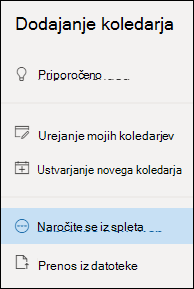
-
Vnesite URL za koledar.
-
Izberite Uvozi.
Opomba: Če se ne morete naročiti, poskusite namesto tega uvoziti koledar tako, da upoštevate navodila za prenos spodaj.
Prenos koledarja iz datoteke
Opomba: Ko uvozite datoteko .ics, vaš koledar ne osveži uvoženih dogodkov, tudi če lastnik koledarja posodobi koledar.
-
Poiščite koledar, ki ga želite dodati, nato pa ga shranite v računalnik kot datoteko .ics.
-
Vpišite se v Outlook.com
-
Na dnu strani izberite

-
V podoknu za krmarjenje izberite Dodaj koledar.
-
Izberite Prenesi iz datoteke.
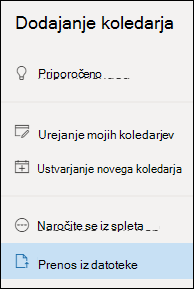
-
Izberite Prebrskaj, izberite datoteko .ics, ki jo želite prenesti, in nato izberite Odpri.
-
Izberite koledar, v katerega želite uvoziti datoteko, in nato izberite Uvozi.
Kaj storiti, če ne vidite možnosti Dodaj koledar
Če ste strnili podokno za krmarjenje ob koledarju, ga boste morali razširiti, da boste lahko dostopali do funkcije Dodaj koledar.
Če želite razširiti podokno za krmarjenje, izberite 
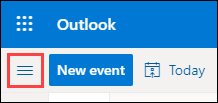
Razlika med uvažanjem koledarja in naročanjem na koledar
Ko uvozite datoteko .ics, dobite posnetek dogodkov v koledarju v trenutku uvoza. Vaš koledar uvoženih dogodkov ne osveži samodejno, tudi če lastnik koledarja vnese spremembo. Tako lahko dodate elemente na obstoječ koledar, ki se ne bodo spremenili, na primer tabele plimovanja ali lunine mene.
Če se naročite na spletni koledar, ga povežete z vašim koledarjem. Ko lastnik koledarja, na katerega ste se naročili, spremeni dogodke, Outlook.com koledar. Tako lahko sledite dogodkom, ki se pogosto spreminjajo, na primer ure predstav ali šolski koledar.
Opomba: Ta posodobitev lahko traja več kot 24 h, posodobitve pa bi morale biti izvedene približno vsake 3 ure.
Glejte tudi
Dodajanje koledarja praznikov ali rojstnih dni v Outlook.com
Ustvarjanje, spreminjanje ali brisanje povabila na srečanje ali sestanka v storitvi Outlook.com
Iskanje v koledarju v storitvi Outlook.com
Skupna raba koledarja v storitvi Outlook.com
Tiskanje e-poštnih sporočil in koledarjev v storitvi Outlook.com
Potrebujete dodatno pomoč?
|
|
Če želite dobiti podporo v storitvi Outlook.com, kliknite tukaj ali izberite Pomoč v menijski vrstici in vnesite svojo poizvedbo. Če samopomoč ne odpravi težave, se pomaknite navzdol do možnostiAli še vedno potrebujete pomoč? in izberite Da. Če želite stopite v stik z nami v storitvi Outlook.com, se morate vpisati. Če se ne morete vpisati, kliknite tukaj. |
|
|
|
Če za Microsoftov račun in naročnine uporabljate drugo pomoč, obiščite spletno mesto & za obračunavanje. |
|
|
|
Če želite pomoč in odpravljanje težav z drugimi izdelki in storitvami Microsoft, svojo težavo vnesite tukaj. |
|
|
|
Objavite vprašanja, spremljajte razprave in delite svoje znanje v skupnosti Outlook.com. |
Uvoz koledarja
-
Poiščite koledar, ki ga želite dodati, in ga shranite v mapo v računalniku kot datoteko .ics.
-
Vpišite se Outlook v spletu.
-
Na dnu podokna za krmarjenje kliknite ikono Koledar.
-
V orodni vrstici kliknite Dodaj koledar.
-
Kliknite Iz datoteke, Prebrskaj, izberite datoteko .ics in kliknite Odpri.
-
Kliknite puščico dol ob možnosti Koledar in na seznamu izberite koledar.
-
Kliknite Shrani.
Naročanje na koledar
-
Vpišite se Outlook v spletu.
-
Na dnu podokna za krmarjenje kliknite ikono Koledar.
-
V orodni vrstici kliknite Dodaj koledar.
-
Kliknite Iz interneta in v polje Povezava s koledarjem vnesite ali kopirajte in prilepite spletni naslov koledarja.
-
V polje Ime koledarja vnesite ime povezanega koledarja.
-
Kliknite Shrani.
Opomba: Vsakič ko se dogodki spremenijo v iCalu, lahko traja več kot 24 ur, Outlook v spletu posodobite koledar.
Dodajanje koledarja iz imenika organizacije
-
V koledarju se pomaknite v orodno vrstico in izberite Dodaj koledar > IZ imenika.
-
V polje Iz imenika vnesite ime koledarja, ki ga želite dodati. Outlook v spletu samodejno najde ustrezne vnose iz imenika organizacije.
-
Izberite koledar, ki ga želite dodati, nato pa izberite Odpri.
Razlika med uvozom in naročanjem
davda Ko uvozite datoteko .ics, dobite posnetek dogodkov v koledarju v času uvoza. Vaš koledar uvoženih dogodkov ne osveži samodejno, tudi če lastnik koledarja vnese spremembo. Tako lahko dodate dogodke, ki se ne bodo spremenili v obstoječi koledar, na primer tabele plimovanje ali lunin čas.
Z naročnino na spletni koledar iCal ga povežete s svojim koledarjem. Ko lastnik koledarja iCal, na katerega ste se naročili, spremeni dogodke, lahko Outlook v spletu vaš koledar. Tako lahko sledite dogodkom, ki se pogosto spreminjajo, na primer ure predstav ali šolski koledar.
Opomba: Ta posodobitev lahko traja več kot 24 ur, čeprav bi se morale posodobitve izvesti pribl. vsakih 6 ur.
Glejte tudi
Dodajanje koledarja praznikov ali rojstnih dni v Outlook.com











